Pestaña Enmascaramiento de la privacidad (dispositivos)
La funcionalidad disponible depende del sistema que esté utilizando. Vea la lista completa de características, que está disponible en la página de descripción del producto en el sitio web Milestone (https://www.milestonesys.com/products/software/xprotect-comparison/).
XProtect Essential+ 2018 R1 y en adelante no admite la máscara de privacidad, por lo que si se actualiza desde un sistema con máscaras de privacidad aplicadas, las máscaras se eliminarán.
Los siguientes dispositivos tienen una pestaña Enmascaramiento de la privacidad:
- Cámaras
En la pestaña Enmascaramiento de privacidad, puede habilitar y configurar la protección de la privacidad para la cámara seleccionada.
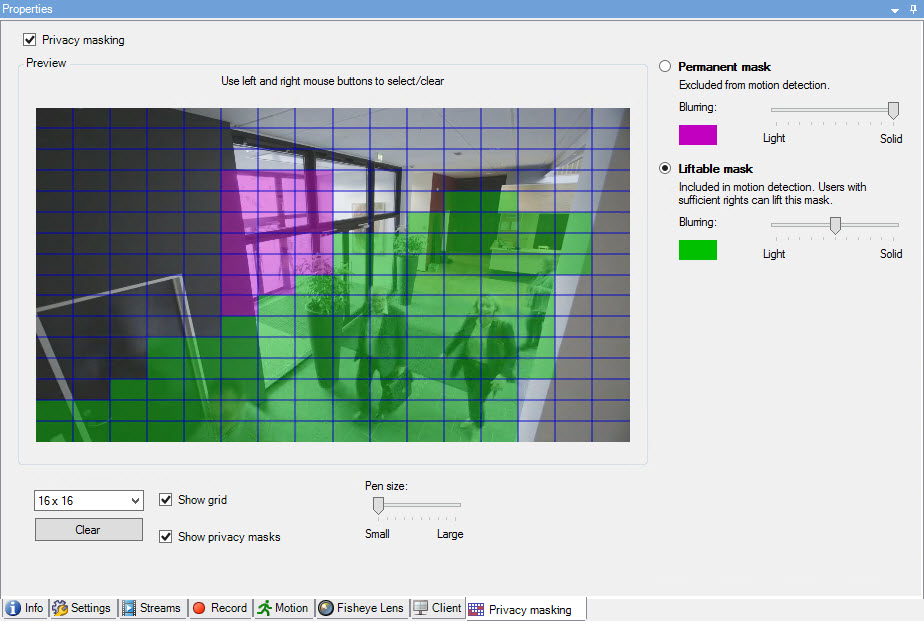
Tareas en la pestaña Enmascaramiento de la privacidad
Nombre | Descripción |
|---|---|
| Máscara de privacidad | |
| Máscara permanente y Máscara levantable | Defina si quiere una máscara de privacidad permanente o levantable: |
Tareas relacionadas con el Enmascaramiento de la privacidad
Tarea | Descripción |
|---|---|
| Cambie el tiempo de espera para las máscaras de privacidad levantadas para el perfil Smart Client asociado al rol que tiene el permiso para levantar máscaras de privacidad. | Cambiar el tiempo de espera de las máscaras de privacidad levantadas |
| Habilite o deshabilite el permiso para levantar máscaras de privacidad para un rol. | Dar permiso a los usuarios para levantar las máscaras de privacidad |
| Cree un informe de dispositivos con información sobre los ajustes actuales de mascaras de privacidad de sus cámaras. | Crear un informe de su configuración de máscara de privacidad |
Pestaña Enmascaramiento de la privacidad (propiedades)
Nombre | Descripción |
|---|---|
| Tamaño de la cuadrícula | El tamaño de cuadrícula seleccionado determina la densidad de la cuadrícula, independientemente de si la cuadrícula es visible en la vista previa o no. Seleccione entre los valores 8 × 8, 16 × 16, 32 × 32 o 64 × 64. |
| Limpiar | Desactiva todas las máscaras de privacidad que ha especificado. |
| Mostrar cuadrícula | Seleccione la casilla de verificación Mostrar cuadrícula para hacer que la cuadrícula sea visible. |
| Mostrar máscaras de privacidad | Al seleccionar la casilla de verificación Mostrar máscaras de privacidad (predeterminado), las máscaras de privacidad permanentes aparecen en morado en la vista previa y las máscaras de privacidad levantables aparecen en verde. Milestone recomienda que mantenga seleccionado el cuadro Mostrar mascaras de privacidad para que usted y sus colegas puedan ver la configuración actual de protección de la privacidad. |
| Tamaño del lápiz | Utilice el control deslizante Tamaño del lápiz para indicar el tamaño de las selecciones que desea hacer cuando haga clic y arrastre la cuadrícula para seleccionar regiones. El valor predeterminado se ha definido en pequeño, que es equivalente a un cuadrado de la cuadrícula. |
| Máscara permanente | Aparece en morado en la vista previa de esta pestaña y en la pestaña Movimiento. Las máscaras de privacidad permanente siempre están visibles en XProtect Smart Client y no pueden levantarse. Se puede usar para cubrir áreas del vídeo que nunca requieren vigilancia, como áreas públicas en las que no está permitida la vigilancia. La detección de movimiento se ha excluido de las máscaras permanentes. Especifique la cobertura de las máscaras de la privacidad como sólida o algún nivel de difuminado. Los ajustes de cobertura se aplican tanto al vídeo en directo como grabado. |
| Máscara elevable | Aparece en verde en la vista de previa de esta pestaña. Las máscaras de privacidad levantables pueden ser levantadas en XProtect Smart Client por los usuarios con suficientes permisos de usuario. De forma predeterminada, las máscaras de privacidad se levantan durante 30 minutos o hasta que el usuario las vuelva a aplicar. Esté atento a que las máscaras de privacidad se levanten en el vídeo desde todas las cámaras a las que el usuario tiene acceso. Si el usuario de XProtect Smart Client no tiene permiso para levantar las máscaras de privacidad, el sistema pregunta por un usuario con permiso para autorizar el levantamiento. Especifique la cobertura de las máscaras de privacidad, ya sea sólida o un nivel de difuminación. Los ajustes de cobertura se aplican tanto al vídeo en directo como grabado. |
| Desenfoque | Utilice el control deslizante para seleccionar el nivel de difuminado de las máscaras de la privacidad en los clientes o establezca la cobertura de sólido. De forma predeterminada, la cobertura de áreas con máscaras de privacidad permanente es sólida (no transparente). De forma predeterminada, las máscaras de privacidad elevables están medio desenfocadas. Puede informar a los usuarios clientes sobre el aspecto de máscaras de privacidad permanentes y levantables, para que puedan distinguirlas. |

